Hızlı Başlangıç: Azure portalında beceri kümesi oluşturma
Bu hızlı başlangıçta, Azure AI Search'teki beceri kümesinin arama dizininde aranabilir metin içeriği oluşturmak için optik karakter tanıma (OCR), görüntü analizi, dil algılama, metin çevirisi ve varlık tanıma özelliklerini nasıl ekleyeceğinizi öğreneceksiniz.
Dizin oluşturma sırasında metin içeriği oluşturan ve dönüştüren becerileri uygulamak için Azure portalında Verileri içeri aktarma sihirbazını çalıştırabilirsiniz. Giriş, genellikle Azure Depolama'daki bloblar olan ham verilerinizdir. Çıktı, yapay zeka tarafından oluşturulan resim metni, resim yazıları ve varlıkları içeren aranabilir bir dizindir. Oluşturulan içerik, Arama gezgini kullanılarak portalda sorgulanabilir.
Hazırlamak için, sihirbazı çalıştırmadan önce birkaç kaynak oluşturur ve örnek dosyaları karşıya yüklersiniz.
Önkoşullar
Etkin aboneliği olan bir Azure hesabı. Ücretsiz hesap oluşturun.
Azure AI Arama hizmeti oluşturun veya mevcut bir hizmeti bulun. Bu hızlı başlangıç için ücretsiz bir hizmet kullanabilirsiniz.
Azure Blob Depolama içeren bir Azure Depolama hesabı.
Not
Bu hızlı başlangıçta yapay zeka dönüşümleri için Azure yapay zeka hizmetleri lenmektedir. İş yükü çok küçük olduğundan, Azure yapay zeka hizmetleri 20 adede kadar işlem için ücretsiz işleme için arka planda işlenir. Azure AI çoklu hizmet kaynağı oluşturmak zorunda kalmadan bu alıştırmayı tamamlayabilirsiniz.
Verilerinizi ayarlama
Aşağıdaki adımlarda, heterojen içerik dosyalarını depolamak için Azure Depolama'da bir blob kapsayıcısı ayarlayın.
Farklı türlerden oluşan küçük bir dosya kümesini içeren örnek verileri indirin.
Azure hesabınızla Azure portalında oturum açın.
Bir Azure Depolama hesabı oluşturun veya var olan bir hesabı bulun.
Bant genişliği ücretlerinden kaçınmak için Azure AI Search ile aynı bölgeyi seçin.
StorageV2 (genel amaçlı V2) öğesini seçin.
Azure portalında Azure Depolama sayfanızı açın ve bir kapsayıcı oluşturun. Varsayılan erişim düzeyini kullanabilirsiniz.
Örnek dosyaları karşıya yüklemek için Kapsayıcı'da Karşıya Yükle'yi seçin. Yerel biçimlerinde aranabilen tam metin olmayan resimler ve uygulama dosyaları da dahil olmak üzere çok çeşitli içerik türleriniz olduğuna dikkat edin.
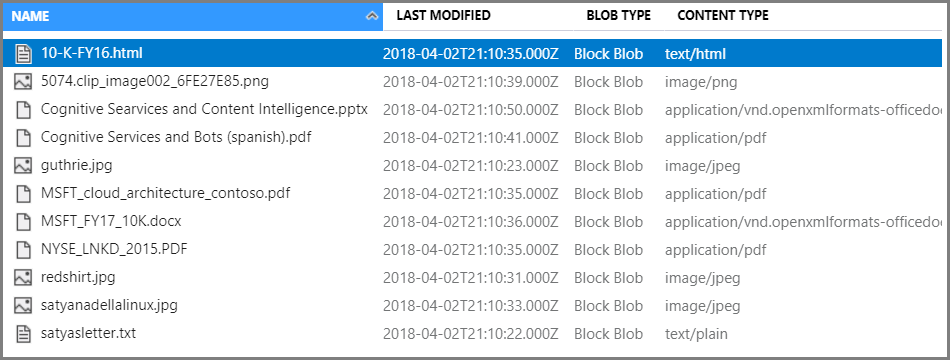
Artık Verileri içeri aktarma sihirbazında ilerlemeye hazırsınız.
Verileri içeri aktarma sihirbazını çalıştırma
Azure hesabınızla Azure portalında oturum açın.
Arama hizmetinizi bulun. Dört adımda aranabilir içerik oluşturmak için Genel Bakış sayfasında komut çubuğunda Verileri içeri aktar'ı seçin.
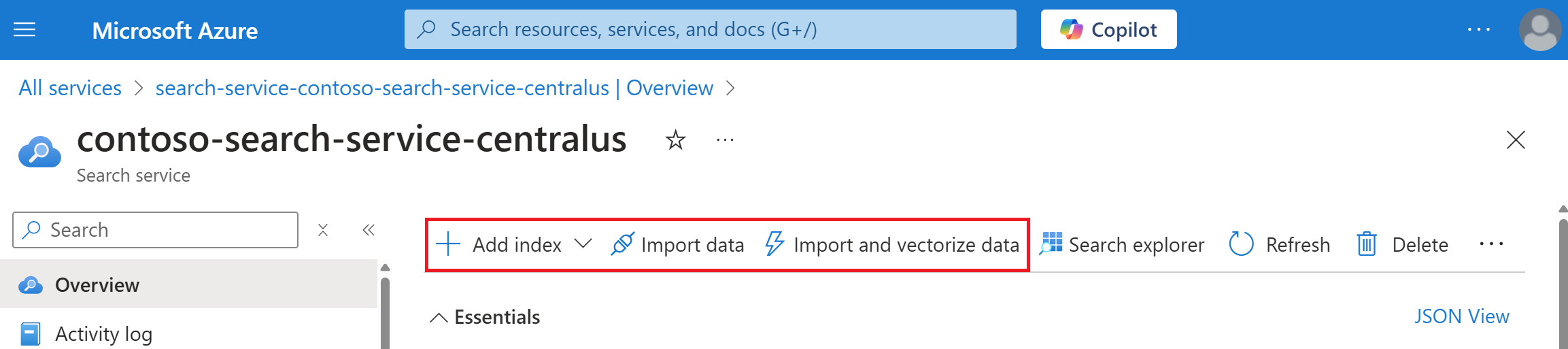
1. Adım: Veri kaynağı oluşturma
Verilerinize bağlanın bölümünde Azure Blob Depolama'ı seçin.
Depolama hesabına var olan bir bağlantıyı seçin ve oluşturduğunuz kapsayıcıyı seçin. Veri kaynağına bir ad verin ve geri kalanı için varsayılan değerleri kullanın.
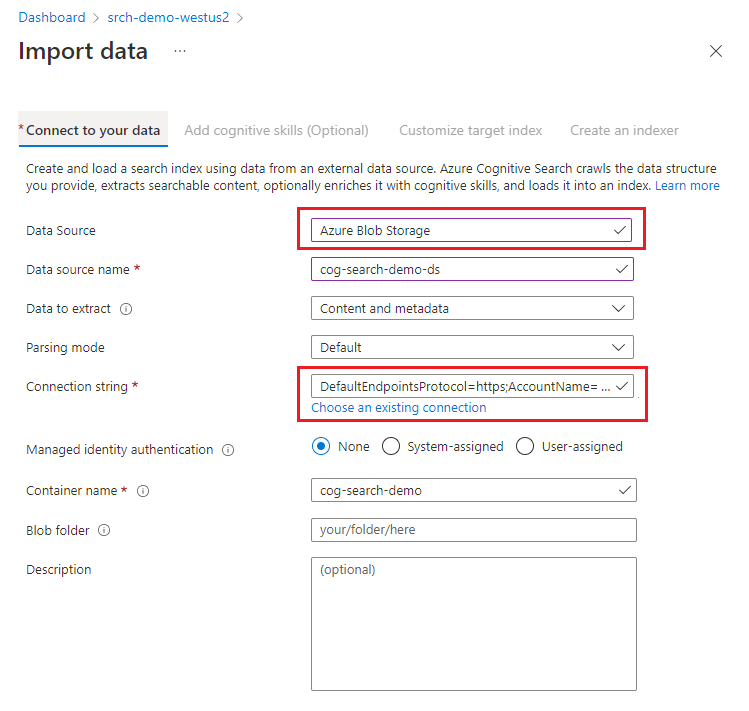
Sonraki sayfaya geçin.
Veri kaynağından dizin şemasını algılama hatası alırsanız, sihirbazı destekleyen dizin oluşturucu veri kaynağınıza bağlanamaz. Büyük olasılıkla veri kaynağında güvenlik korumaları vardır. Aşağıdaki çözümleri deneyin ve sihirbazı yeniden çalıştırın.
| Güvenlik Özellikleri | Çözüm |
|---|---|
| Kaynak için Azure rolleri gerekir veya erişim anahtarları devre dışı bırakılır | Güvenilen hizmet olarak bağlanma veya yönetilen kimlik kullanarak bağlanma |
| Kaynak bir IP güvenlik duvarının arkasında | Arama ve Azure portalı için gelen kuralı oluşturma |
| Kaynak için özel uç nokta bağlantısı gerekiyor | Özel uç nokta üzerinden bağlanma |
2. Adım: Bilişsel yetenekler ekleme
Ardından yapay zeka zenginleştirmesini OCR, görüntü analizi ve doğal dil işlemeyi çağıracak şekilde yapılandırın.
Bu hızlı başlangıçta Ücretsiz Azure AI hizmetleri kaynağını kullanıyoruz. Örnek veriler 14 dosyadan oluşur, bu nedenle Azure yapay zeka hizmetlerinde 20 işlemin ücretsiz olarak atanması bu hızlı başlangıç için yeterlidir.
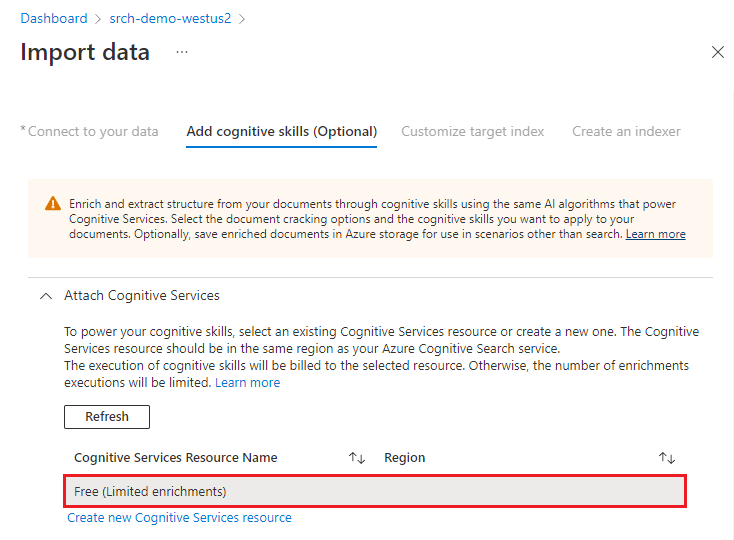
Zenginleştirme ekle'yi genişletin ve altı seçim yapın.
Sihirbaz sayfasına görüntü çözümleme becerileri eklemek için OCR'yi etkinleştirin.
Varlık tanıma (kişiler, kuruluşlar, konumlar) ve görüntü analizi becerileri (etiketler, resim yazıları) seçin.
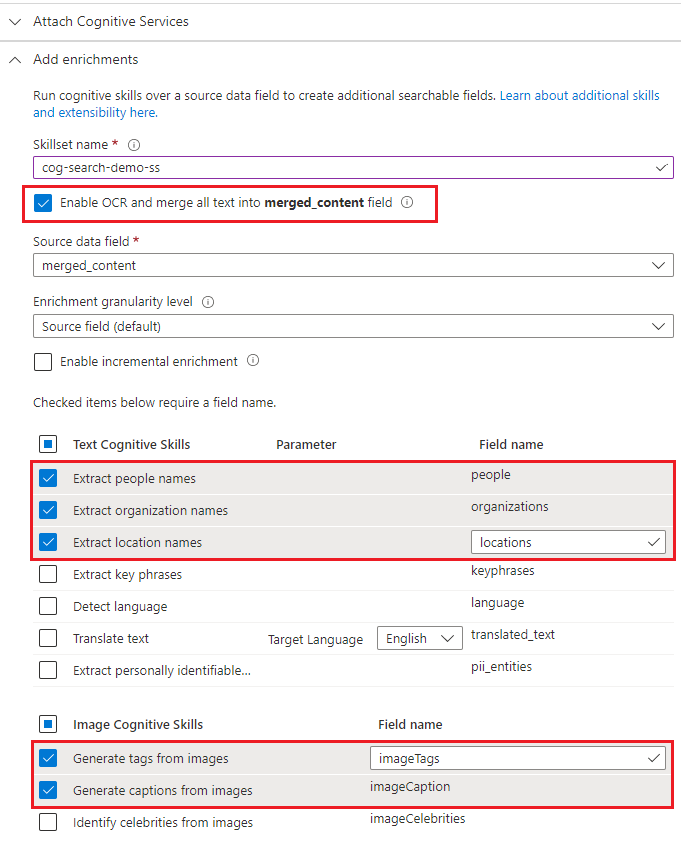
Sonraki sayfaya geçin.
3. Adım: Dizini yapılandırma
Dizin aranabilir içeriğinizi içerir ve Verileri içeri aktarma sihirbazı genellikle veri kaynağını örnekleme yoluyla şemayı oluşturabilir. Bu adımda, oluşturulan şemayı gözden geçirin ve olası ayarları gözden geçirin.
Bu hızlı başlangıç, makul varsayılanlar ayarlanması konusunda iyi bir iş çıkarır:
Varsayılan alanlar, var olan blobların meta veri özelliklerini ve zenginleştirme çıktısı için yeni alanları (örneğin ,
people,organizationslocations) temel alır. Veri türleri meta verilerden ve veri örneklemeden çıkarılır.Varsayılan belge anahtarı metadata_storage_path (alan benzersiz değerler içerdiğinden seçilidir).
Varsayılan öznitelikler Alınabilir ve Aranabilir'tir. Aranabilir, bir alanda tam metin aramasına olanak tanır. Alınabilir, alan değerlerinin sonuçlarda döndürülebileceği anlamına gelir. Sihirbaz, bir beceri kümesi aracılığıyla oluşturduğunuz için bu alanların alınabilir ve aranabilir olmasını istediğinizi varsayar. Bir filtre ifadesindeki alanları kullanmak istiyorsanız Filtrelenebilir'i seçin.
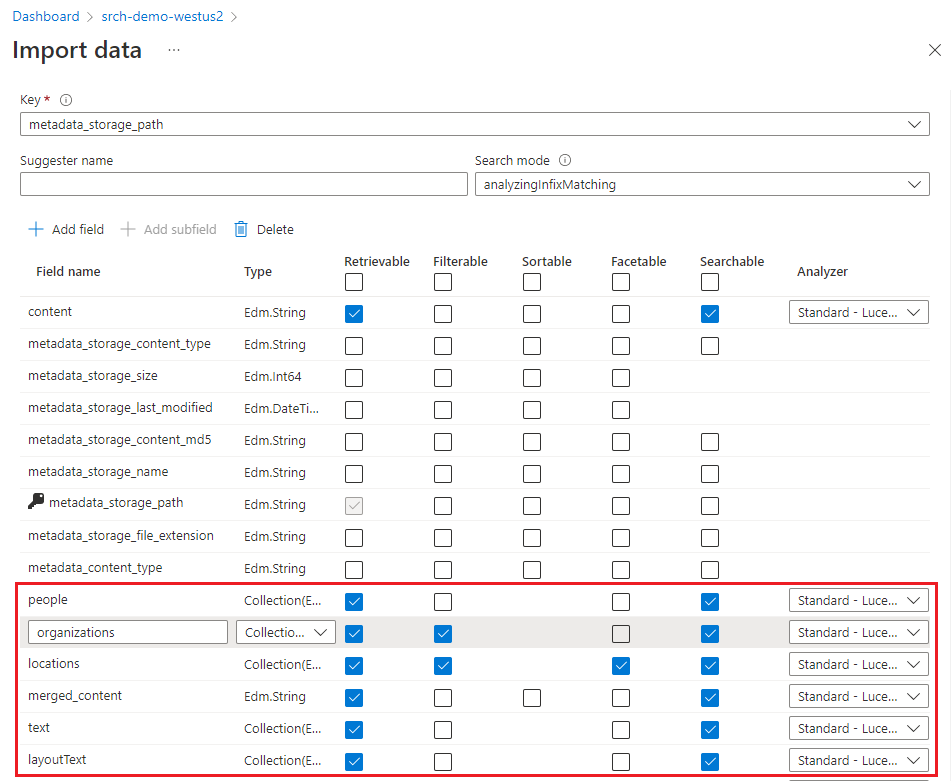
Bir alanı Alınabilir olarak işaretlemek, alanın arama sonuçlarında mevcut olması gerektiği anlamına gelmez. Hangi alanların dahilleneceğini belirtmek için select sorgu parametresini kullanarak arama sonuçları bileşimini denetleyebilirsiniz.
Sonraki sayfaya geçin.
4. Adım: Dizin oluşturucuyu yapılandırma
Dizin oluşturucu dizin oluşturma işlemini yönlendirir. Veri kaynağı adını, hedef dizini ve yürütme sıklığını belirtir. Verileri içeri aktarma sihirbazı, tekrar tekrar sıfırlayıp çalıştırabileceğiniz bir dizin oluşturucu da dahil olmak üzere çeşitli nesneler oluşturur.
Dizin Oluşturucu sayfasında varsayılan adı kabul edin ve Bir kez'i seçin.
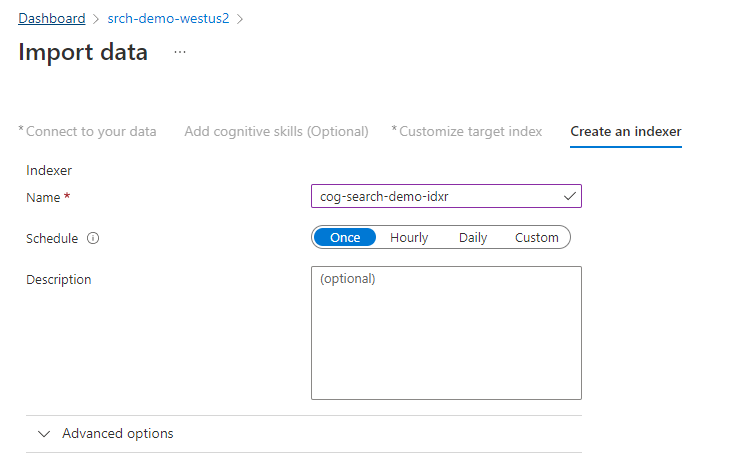
Dizin oluşturucuyu oluşturmak ve aynı anda çalıştırmak için Gönder'i seçin.
İzleme durumu
Durumu izlemek için sol gezinti bölmesinden Dizin Oluşturucular'ı seçin ve ardından dizin oluşturucuyu seçin. Beceri tabanlı dizin oluşturma, özellikle OCR ve görüntü analizi olmak üzere metin tabanlı dizinlemeden daha uzun sürer.
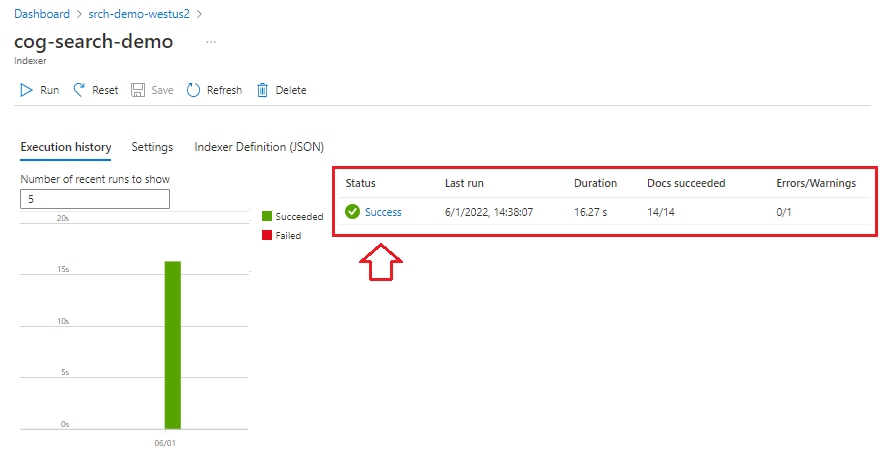
Yürütme durumuyla ilgili ayrıntıları görüntülemek için Başarılı (veya Başarısız) öğesini seçerek yürütme ayrıntılarını görüntüleyin.
Bu tanıtımda birkaç uyarı vardır: "Bir veya daha fazla beceri girişi geçersiz olduğundan beceri yürütülemedi." Veri kaynağındaki bir PNG dosyasının Varlık Tanıma'ya metin girişi sağlamadığını bildirir. Bu uyarının nedeni, yukarı akış OCR becerisinin görüntüdeki herhangi bir metni tanımamış olması ve bu nedenle aşağı akış Varlık Tanıma becerisine metin girişi sağlayamadığıdır.
Beceri kümesi yürütmesinde uyarılar yaygındır. Becerilerin verileriniz üzerinde nasıl yinelendiğine alıştıkça desenleri fark etmeye başlayabilir ve hangi uyarıları yoksayabileceğinizi öğrenebilirsiniz.
Arama gezgininde sorgulama
Dizin oluşturulduktan sonra sonuçları döndürmek için Arama gezgini'ni kullanın.
Sol tarafta Dizinler'i ve ardından dizini seçin. Arama gezgini ilk sekmededir.
Dizini sorgulamak için gibi
satya nadellabir arama dizesi girin. Arama çubuğu anahtar sözcükleri, tırnak içine alınmış tümcecikleri ve işleçleri kabul eder:"Satya Nadella" +"Bill Gates" +"Steve Ballmer"
Sonuçlar ayrıntılı JSON olarak döndürülür ve bu da özellikle büyük belgelerde okunmasını zorlaştırabilir. Bu araçta arama yapmak için bazı ipuçları aşağıdaki teknikleri içerir:
Sonuçları şekillendiren parametreleri belirtmek için JSON görünümüne geçin.
Sonuçlardaki alanları sınırlamak için ekleyin
select.Eşleşme sayısını göstermek için ekleyin
count.Belirli özellikler veya terimler için JSON içinde arama yapmak için CTRL-F tuşlarını kullanın.
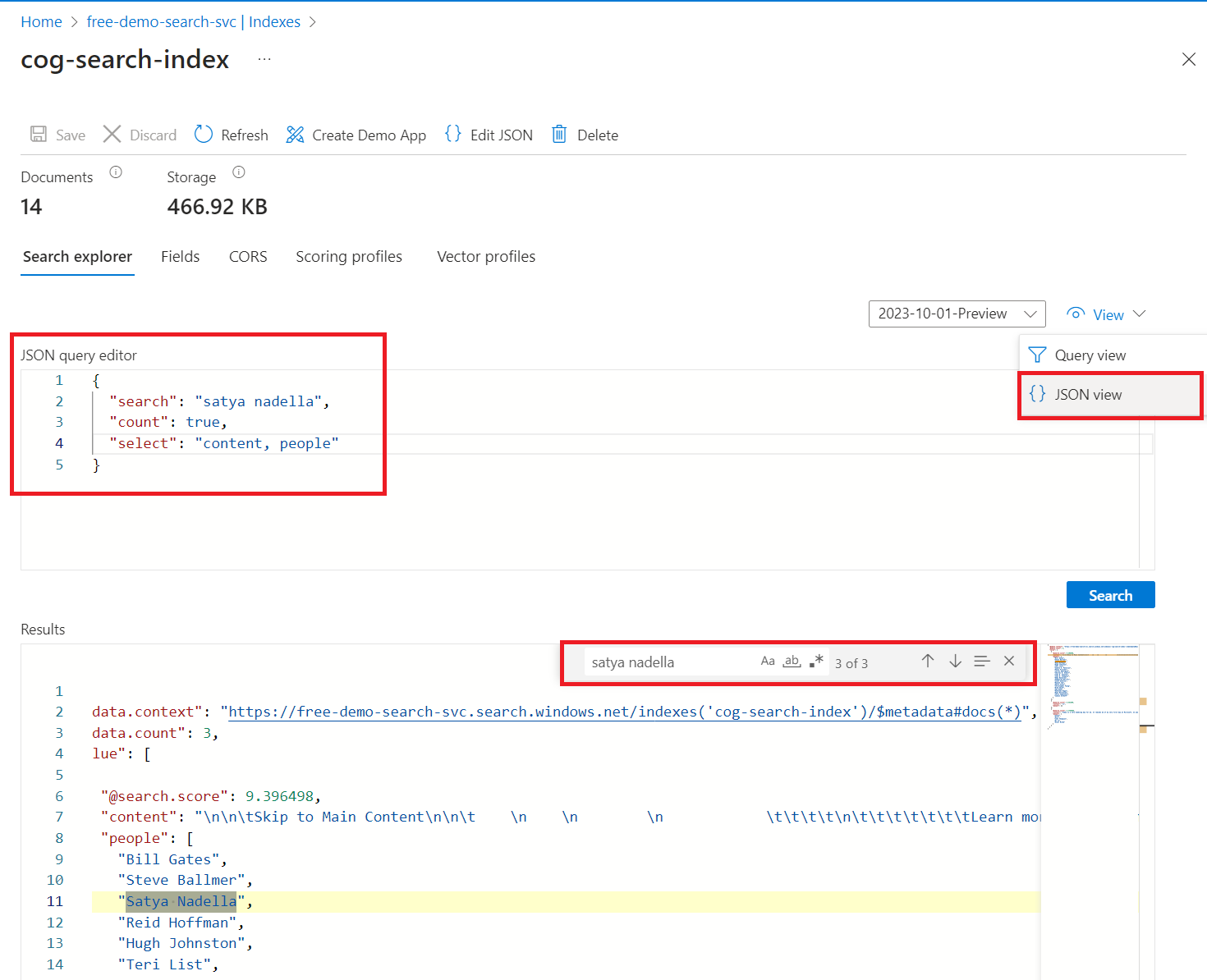
Görünüme yapıştırabileceğiniz bazı JSON'lar aşağıdadır:
{
"search": "\"Satya Nadella\" +\"Bill Gates\" +\"Steve Ballmer\"",
"count": true,
"select": "content, people"
}
İpucu
Sorgu dizeleri büyük/küçük harfe duyarlıdır, bu nedenle "bilinmeyen alan" iletisi alırsanız ad ve büyük/küçük harf doğrulama için Alanlar'ı veya Dizin Tanımı'na (JSON) bakın.
Paketler
Şimdi ilk beceri kümesinizi oluşturdunuz ve beceri tabanlı dizin oluşturmanın temel adımlarını öğrendinsiniz.
Seçtiğinizi umduğumuz bazı önemli kavramlar bağımlılıkları içerir. Beceri kümesi bir dizin oluşturucuya bağlıdır ve dizin oluşturucular Azure'a ve kaynağa özgüdür. Bu hızlı başlangıçta Azure Blob Depolama kullanılıyor olsa da, diğer Azure veri kaynakları mümkündür. Daha fazla bilgi için bkz . Azure AI Search'te dizin oluşturucular.
Bir diğer önemli kavram da becerilerin içerik türleri üzerinde çalışması ve heterojen içerikle çalışırken bazı girişlerin atlanmış olmasıdır. Ayrıca, büyük dosyalar veya alanlar hizmet katmanınızın dizin oluşturucu sınırlarını aşabilir. Bu olaylar gerçekleştiğinde uyarıları görmek normaldir.
Çıkış bir arama dizinine yönlendirilir ve dizin oluşturma sırasında oluşturulan ad-değer çiftleri ile dizininizdeki tek tek alanlar arasında bir eşleme vardır. Sihirbaz dahili olarak bir zenginleştirme ağacı ayarlar ve işlemlerin sırasını ve genel akışı oluşturarak bir beceri kümesi tanımlar. Bu adımlar sihirbazda gizlidir, ancak kod yazmaya başladığınızda bu kavramlar önemli hale gelir.
Son olarak, dizini sorgulayarak içeriği doğrulayabileceğinizi öğrendiniz. Sonunda, Azure AI Search'in sağladığı, basit veya tam genişletilmiş sorgu söz dizimini kullanarak sorgulayabileceğiniz aranabilir bir dizindir. Zenginleştirilmiş alanlar içeren bir dizin de diğerlerine benzer. Standart veya özel çözümleyicileri, puanlama profillerini, eş anlamlıları, modelli gezintiyi, coğrafi aramayı veya başka bir Azure AI Arama özelliğini dahil edebilirsiniz.
Kaynakları temizleme
Kendi aboneliğinizde çalışırken, projenin sonunda oluşturduğunuz kaynaklara hala ihtiyacınız olup olmadığını belirlemek iyi bir fikirdir. Çalışır durumda bırakılan kaynaklar maliyetlerin artmasına neden olabilir. Kaynakları teker teker silebilir veya tüm kaynak grubunu silerek kaynak kümesinin tamamını kaldırabilirsiniz.
Sol gezinti bölmesindeki Tüm kaynaklar veya Kaynak grupları bağlantısını kullanarak kaynakları portalda bulabilir ve yönetebilirsiniz.
Ücretsiz bir hizmet kullandıysanız üç dizin, dizin oluşturucu ve veri kaynağıyla sınırlı olduğunuzu unutmayın. Sınırın altında kalmak için portaldaki tek tek öğeleri silebilirsiniz.
Sonraki adım
Portal, .NET SDK veya REST API kullanarak beceri kümeleri oluşturabilirsiniz. Daha fazla bilgi edinmek için REST istemcisi ve daha fazla örnek veri kullanarak REST API'yi deneyin.